Aké sú požiadavky na prenosný počítač Valorant?
Rôzne / / March 03, 2022

V posledných rokoch si žáner FPS alebo strieľačiek z pohľadu prvej osoby získal obrovskú popularitu. Hry ako Call of Duty a Counter-Strike boli chrbtovou kosťou žánru FPS a položili základ pre rôzne moderné taktické FPS hry, ktoré dnes hráte. Jednou z takýchto hier FPS, ktorá sa za posledný rok v odvetví eSports ohromne rozrástla, je Valorant. Ak ste v hre noví, je dôležité vedieť o požiadavkách na laptop Valorant, oprávnenosti, veľkosti PC Valorant, dostupnosti a postupe sťahovania Valorant PC. Tento článok zhrnul všetky dôležité potreby hry Valorant. Prejdite nadol a zistite o ňom viac.

Obsah
- Aké sú požiadavky na prenosný počítač Valorant?
- Je Valorant zadarmo?
- Aké sú požiadavky na prenosný počítač Valorant na stiahnutie?
- Minimálne systémové požiadavky pre Valorant (30 FPS)
- Odporúčané systémové požiadavky pre Valorant (60 FPS)
- Hi-End špecifikácia systémových požiadaviek pre Valorant (144+ FPS)
- Aká je veľkosť počítača Valorant?
- Ako stiahnuť Valorant na PC?
Aké sú požiadavky na prenosný počítač Valorant?
Valorant je taktická strieľačka 5v5, formulová multiplayerová strieľačka z pohľadu prvej osoby (FPS), vyvinutá a vydaná spoločnosťou Riot Games. Počas svojho vydania sa Valorant nesmierne rozrástol a v krátkom čase sa nahromadil s miliónmi používateľov. Okrem toho sa chytilo mnohých herných odborníkov a oficiálne prešlo z CS: GO a Fortnite na Valorant.
Výbor Entertainment Software Rating Board alebo ESRB udelil hodnotenie Valorant ako T (Teen), čo znamená, že hru môže hrať ktokoľvek vo veku 13 rokov alebo starší. Riot Games však stanovuje vekovú hranicu 16 a viac rokov na otvorenie účtu, stiahnutie a hranie hry. Tento limit je stanovený, pretože hra Valorant obsahuje násilie, krv a zbrane, ktoré nie sú vhodné pre deti mladšie ako 16 rokov.
Je Valorant zadarmo?
Áno, Valorant je FPS online taktická strieľačka, kde si ju môžete stiahnuť a hrať zadarmo. Musíte však zaplatiť za nákup určitých postáv, zručností, zbraní, špeciálnych schopností a vylepšení dostupných v hre Valorant v hre.
Aké sú požiadavky na prenosný počítač Valorant na stiahnutie?
FPS je kľúčovým faktorom strieľačiek, ako je Valorant. Pomáhajú vám bojovať proti súperom rýchlym a presným spôsobom a určujú šance na výhru. Celkovo hra hovorí, že vysoké FPS zvyšuje výkon. Hra vám však poskytuje minimálne až maximálne špecifikácie potrebné na to, aby bola dostupná pre všetkých. Pozrite si požiadavky na laptop Valorant a PC veľkosti Valorant uvedené nižšie a vyberte si jeden podľa svojich potrieb.
Poznámka: Pre Windows 11 potrebujete TPM 2.0 a UEFI Secure Boot.
Minimálne systémové požiadavky pre Valorant (30 FPS)
Minimálna špecifikácia vytvorená Riot Games je zámerná. Ide o to, aby bola hra dostupná pre všetkých hráčov. Minimálne špecifikácie uvedené nižšie vám poskytujú iba zážitok z hrania, ale nie vysokú úroveň výkonu.
Poznámka: Riot neponúka oficiálnu technickú pomoc pre hru nainštalovanú v minimálnej špecifikácii.
| Vyžaduje 64-bitový procesor a operačný systém | |
| Operačný systém | Windows 7/8/10 |
| procesor | Intel Core 2 Duo E8400 (Intel), Athlon 200GE (AMD) |
| Pamäť RAM | 4 GB |
| Grafická karta | Intel HD 4000, Radeon R5 200 |
| VRAM | 1 GB |
| Ukladací priestor | Aspoň 10 GB |
Prečítajte si tiež:Ako zmeniť názov vyvolávača League Of Legends
Odporúčané systémové požiadavky pre Valorant (60 FPS)
Pozrite si odporúčané požiadavky na PC uvedené nižšie od Riot Games for Valorant 60 FPS.
| Vyžaduje 64-bitový procesor a operačný systém | |
| Operačný systém | Windows 7/8/10 |
| procesor | Intel i3-4150 (Intel), Ryzen 3 1200 (AMD) |
| Pamäť RAM | 4 GB |
| Grafická karta | Geforce GT 730, Radeon R7 240 |
| VRAM | 1 GB |
| Ukladací priestor | Aspoň 10 GB |
Hi-End špecifikácia systémových požiadaviek pre Valorant (144+ FPS)
Špičkové špecifikácie uvedené nižšie sú ideálnymi požiadavkami na notebook Valorant, aby ste si hru mohli vychutnať pri 144+ FPS. Tiež a kvalitný monitor a dobré internetové pripojenie sú základnými faktormi, aby bol ideálny. Profesionálni hráči na súťaženie zvyčajne používajú tieto faktory v kombinácii so špecifikáciami uvedenými nižšie. Počas súťaženia tieto ideálne špecifikácie zlepšujú reakčný čas, ľahko rozpoznávajú nepriateľov a zvyšujú šance na výhru.
| Vyžaduje 64-bitový procesor a operačný systém | |
| Operačný systém | Windows 7/8/10 |
| procesor | Intel i5-9400f 2,90 GHz (Intel), Ryzen 5 2600X (AMD) |
| Pamäť RAM | 4 GB |
| Grafická karta | GTX 1050 Ti, Radeon R7 370 |
| VRAM | 1 GB |
| Ukladací priestor | Aspoň 10 GB |
Prečítajte si tiež:Opravte chybu v neplatnom prístupe k umiestneniu pamäte v programe Valorant
Aká je veľkosť počítača Valorant?
Počiatočným spúšťačom Valorantu sú Riot Games, ktoré zaberajú menej ako 100 MB. Tento spúšťač možno použiť aj na sťahovanie iných známych hier, ktoré sú k dispozícii, ako napríklad League of Legends. Celkovo je veľkosť sťahovania Valorant zhruba do 22 GB, vrátane inštalátora, anti-cheatu a hry Valorant. Ak Riot Games vydá aktualizácie, môže zabrať viac miesta, ako sa očakávalo. Preto sa uistite, že máte dostatok úložného priestoru pevný disk.
Ako stiahnuť Valorant na PC?
Riot Games sprístupnili hru Valorant iba pre OS Windows. Na inštaláciu hry sa uistite, že ste splnili všetky vyššie uvedené požiadavky na notebook alebo PC Valorant. Potom vykonajte kroky uvedené nižšie a stiahnite si Valorant na Windows PC.
1. Choďte na Valorantoficiálna stránka cez ľubovoľný prehliadač.
2. Vyberte Hrajte zadarmo tlačidlo.
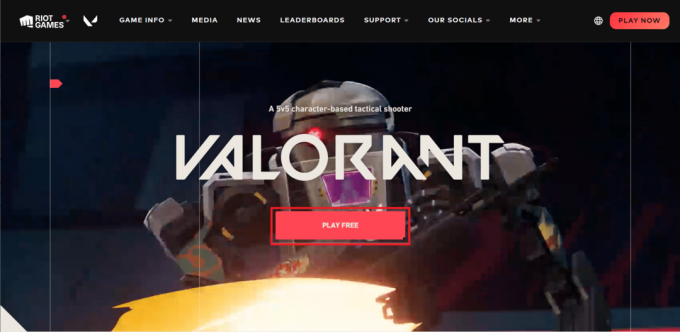
3. Kliknite VYROBIŤ JEDEN na vytvorenie účtu Riot.
Poznámka: Ak máte účet Riot, kliknite PRIHLÁSIŤ SA.

4. Zadajte svoje Emailová adresa.
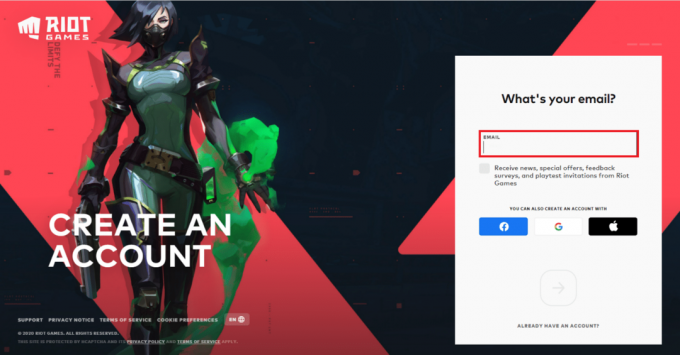
5. Teraz zadajte svoje Dátum narodenia a kliknite na šípka nižšie.

6. Potom kliknite na červenú Stiahnuť ▼ tlačidlo na stiahnutie inštalačného súboru Valorant PC.
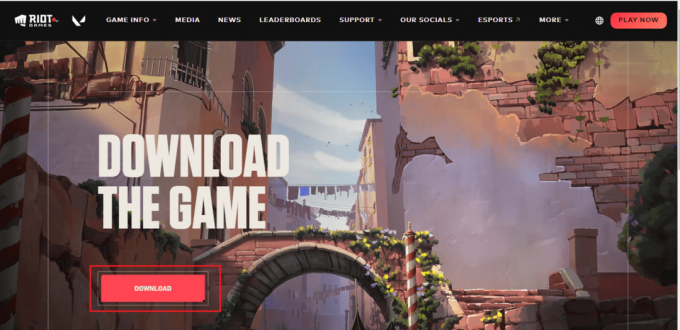
7. Potom kliknite na Nainštalujte VALORANT.exe súbor.
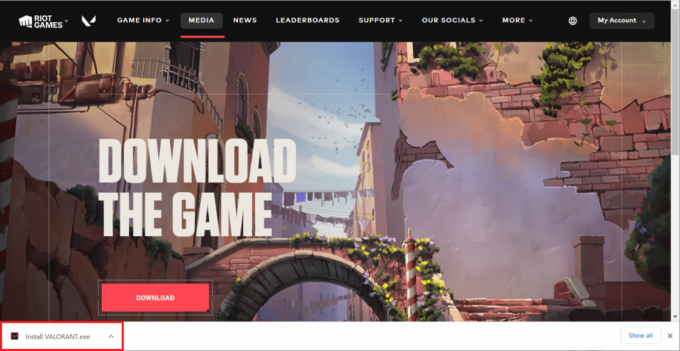
8. Kliknite Áno v Kontrola použivateľského konta výzva.
9. Vyberte Pokročilá možnosť ako je znázornené.
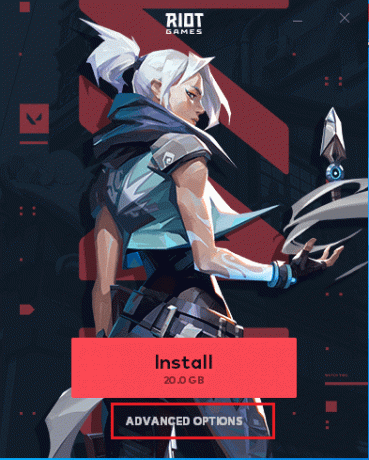
10. V Pokročilé nastavenia okno, kliknite na ikona priečinka ako je zvýraznené, aby ste si vybrali cieľové miesto na uloženie hry.
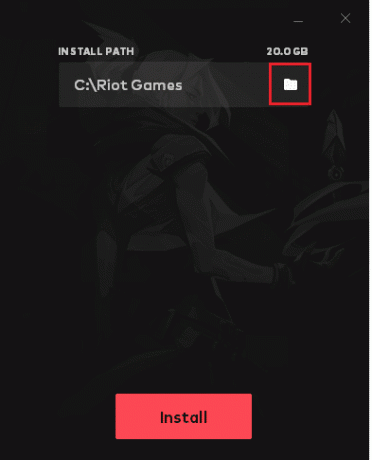
11. Teraz prejdite na požadované umiestnenie a kliknite Dobre zachrániť adresu inštalácie hry na Inštalovať cestu. Potom vyberte Inštalácia tlačidlo, ako je znázornené.
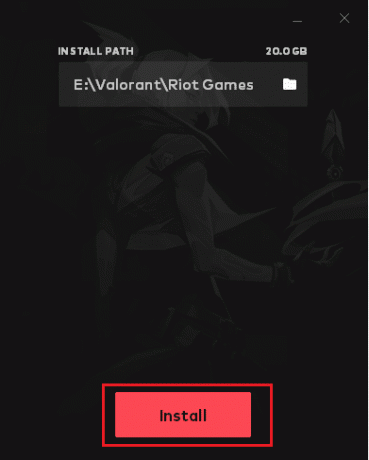
12. Počkajte, kým sa spúšťač a ďalšie aplikácie zapojené do hry úplne nenainštalujú.
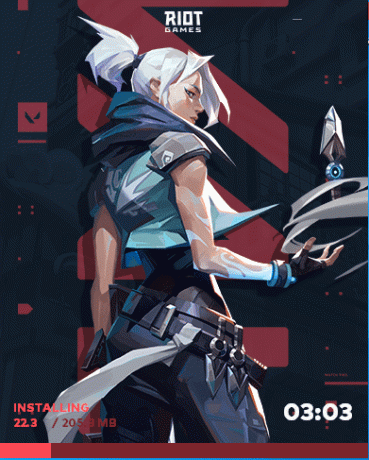
13. Teraz musíte Prihlásiť sa na stránku svojho účtu Riot Games pomocou používateľského mena a hesla.

Hra je úspešne nainštalovaná na vašom PC. Spustite hru pomocou skratky na ploche. Tu, ak ste prihlásení prvýkrát, hra vám poskytne návod, ako sa naučiť všetky základy, nastavenia a možnosti dostupné vo Valorant. Po dokončení lekcií začnite hrať.
Často kladené otázky (FAQ)
Q1. Môžete hrať hru Valorant na Macu?
Ans. Nie, hra Valorant nie je dostupná pre Mac. Systém Windows však môžete nainštalovať pomocou Boot Camp na počítači Mac hrať Valorant. Je to preto, že Volarant používa anti-cheat softvér od Vanguard, ktorý funguje iba cez Boot Camp.
Q2. Ako zvýšiť FPS na Valorant?
Ans. Existuje mnoho spôsobov, ako zlepšiť výkon FPS na Valorant. Sú to úprava rozlíšenia hry, optimalizácia grafiky, vypnutie V-sync a anti-aliasing, zníženie vizuálnej kvality na zvýšenie snímkovej frekvencie, zatvorenie aplikácií na pozadí, aktualizácia ovládačov hiera čistenie disku. Tieto spôsoby sa dajú robiť bez míňania peňazí.
Q3. Je Valorant podporovaný v systéme Windows 11?
Ans. Áno, môžete hrať Valorant v systéme Windows 11. Ale je povinné mať a Trusted Platform Module alebo TPM 2.0 a UEFI Secure Boot vo vašom operačnom systéme Windows 11.
Q4. Je Valorant dostupný pre príbeh pre jedného hráča?
Ans. Nie, zatiaľ hra poskytuje iba multiplayerový zážitok.
Q5. Koľko postáv je v hre Valorant?
Ans. Hra Valorant založená na postavách mala doteraz jedenásť postáv alebo agentov. Oni sú Jett, Raze, Skye, Brimstone, Phoenix, Sage, Sova, Viper, Cypher, Reyna, Killjoy, Breach a Owen.
Odporúčané:
- Oprava Systém Windows nemohol vyhľadať nové aktualizácie
- Opravte chybu aktualizácie spúšťača Warframe
- Ako sa pripojiť k tímu v Pokemon Go
- Opravte kód chyby Square Enix i2501
Dúfame, že vám táto príručka pomohla a že ste sa o nej dozvedeli Udatné požiadavky na notebook. Dajte nám vedieť, či bol sprievodca užitočný. Ak máte nejaké otázky alebo návrhy, pokojne ich napíšte do sekcie komentárov.


